Surveiller le contenu que vous distribuez avec Configuration Manager
S’applique à : Configuration Manager (branche actuelle)
Utilisez la console Configuration Manager pour surveiller le contenu distribué, notamment :
- État de tous les types de package pour les points de distribution associés.
- État de validation du contenu d’un package.
- État du contenu affecté à un groupe de points de distribution spécifique.
- État du contenu affecté à un point de distribution.
- État des fonctionnalités facultatives pour chaque point de distribution (validation du contenu, PXE et multidiffusion).
Configuration Manager surveille uniquement le contenu sur un point de distribution qui se trouve dans la bibliothèque de contenu. Il ne surveille pas le contenu stocké sur le point de distribution dans le package ou les partages personnalisés.
Conseil
Les exemples de rapports Power BI pour Configuration Manager incluent un rapport appelé État du contenu. Ce rapport peut également vous aider à surveiller le contenu.
Surveillance de l’état du contenu
Le nœud État du contenu dans l’espace de travail Surveillance fournit des informations sur les packages de contenu. Dans la console Configuration Manager, passez en revue les informations suivantes :
- Nom, type et ID du package
- Nombre de points de distribution à destination d’un package
- Taux de conformité
- Quand le package a été créé
- Version source
Vous trouverez également des informations détaillées sur l’état de n’importe quel package, notamment :
- État de la distribution
- Nombre d’échecs
- Distributions en attente
- Nombre d’installations
Vous pouvez également gérer les distributions qui restent en cours vers un point de distribution ou qui n’ont pas réussi à distribuer le contenu vers un point de distribution :
L’option permettant d’annuler ou de redistribuer du contenu est disponible lorsque vous affichez le message d’état de déploiement d’une tâche de distribution sur un point de distribution dans le volet Détails de la ressource . Ce volet se trouve sous l’onglet En cours ou l’onglet Erreur du nœud État du contenu .
En outre, les détails du travail affichent le pourcentage du travail terminé lorsque vous affichez les détails d’un travail sous l’onglet En cours . Les détails du travail affichent également le nombre de nouvelles tentatives restantes pour un travail. Lorsque vous affichez les détails d’un travail sous l’onglet Erreur , il indique la durée avant la nouvelle tentative suivante.
Lorsque vous annulez un déploiement qui n’est pas encore terminé, le travail de distribution pour transférer ce contenu s’arrête :
- L’état du déploiement est ensuite mis à jour pour indiquer que la distribution a échoué et qu’elle a été annulée par une action de l’utilisateur.
- Ce nouvel état s’affiche sous l’onglet Erreur .
Remarque
Lorsqu’un déploiement est presque terminé, il est possible que l’action d’annulation de cette distribution ne soit pas effectuée avant la fin de la distribution vers le point de distribution. Lorsque cela se produit, l’action d’annulation du déploiement est ignorée et l’état du déploiement s’affiche comme ayant réussi.
Bien que vous puissiez sélectionner l’option permettant d’annuler une distribution sur un point de distribution situé sur un serveur de site, cela n’a aucun effet. Ce comportement est dû au fait que le serveur de site et le point de distribution sur un serveur de site partagent le même magasin de contenu d’instance unique. Il n’y a pas de travail de distribution réel à annuler.
Lorsque vous redistribuez du contenu qui n’a pas pu être transféré vers un point de distribution, Configuration Manager commence immédiatement à redéployer ce contenu vers le point de distribution. Configuration Manager met à jour l’état du déploiement pour refléter l’état en cours de ce redéploiement.
Tâches de surveillance du contenu
Dans la console Configuration Manager, accédez à l’espace de travail Surveillance , développez État de la distribution, puis sélectionnez le nœud État du contenu . Ce nœud affiche les packages.
Sélectionnez le package que vous souhaitez gérer.
Sous l’onglet Accueil du ruban, dans le groupe Contenu , sélectionnez Afficher l’état. La console affiche des informations détaillées sur l’état du package.
Conseil
À compter de la version 2203, sélectionnez Afficher la distribution de contenu pour surveiller le chemin et l’état de la distribution du contenu dans un format graphique. Le graphique montre le type de point de distribution, l’état de distribution et les messages d’état associés. Cette visualisation vous permet de comprendre plus facilement l’état de votre distribution de package de contenu. Pour plus d’informations, consultez Visualiser l’état de la distribution de contenu.
Passez à l’une des sections suivantes pour d’autres actions :
Annuler une distribution qui reste en cours
Basculez vers l’onglet En cours .
Dans le volet Détails de la ressource , cliquez avec le bouton droit sur l’entrée de la distribution à annuler, puis sélectionnez Annuler.
Sélectionnez Oui pour confirmer l’action et annuler la tâche de distribution sur ce point de distribution.
Redistribuer le contenu qui n’a pas pu être distribué
Basculez vers l’onglet Erreur .
Dans le volet Détails de la ressource , cliquez avec le bouton droit sur l’entrée de la distribution que vous souhaitez redistribuer, puis sélectionnez Redistribuer.
Sélectionnez Oui pour confirmer l’action et démarrer le processus de redistribution vers ce point de distribution.
État du groupe de points de distribution
Le nœud État du groupe de points de distribution dans l’espace de travail Surveillance fournit des informations sur les groupes de points de distribution. Vous pouvez consulter des informations telles que :
- Nom, description et état du groupe de points de distribution
- Combien de points de distribution sont membres du groupe de points de distribution
- Nombre de packages attribués au groupe
- Taux de conformité
Vous pouvez également consulter les informations d’état détaillées suivantes :
- Erreurs pour le groupe de points de distribution
- Nombre de distributions en cours
- Combien ont été distribués avec succès
Surveiller l’état du groupe de points de distribution
Dans la console Configuration Manager, accédez à l’espace de travail Surveillance , développez État de la distribution, puis sélectionnez le nœud État du groupe de points de distribution . Il affiche les groupes de points de distribution.
Sélectionnez le groupe de points de distribution pour lequel vous souhaitez obtenir des informations d’état détaillées.
Sous l’onglet Accueil du ruban, sélectionnez Afficher l’état. Il affiche des informations d’état détaillées pour le groupe de points de distribution.
État de configuration du point de distribution
Le nœud État de configuration du point de distribution dans l’espace de travail Surveillance fournit des informations sur le point de distribution. Vous pouvez examiner les attributs activés pour le point de distribution, tels que la validation PXE, la multidiffusion et le contenu. Examinez également l’état de distribution du point de distribution.
Avertissement
L’état de configuration du point de distribution est relatif aux dernières 24 heures. Si le point de distribution présente une erreur et qu’il récupère, l’état de l’erreur peut s’afficher jusqu’à 24 heures après la récupération du point de distribution.
Surveiller l’état de configuration du point de distribution
Dans la console Configuration Manager, accédez à l’espace de travail Surveillance , développez État de la distribution, puis sélectionnez le nœud État de configuration du point de distribution .
Sélectionnez un point de distribution.
Dans le volet de résultats, basculez vers l’onglet Détails . Il affiche des informations d’état pour le point de distribution.
Tableau de bord des sources de données client
Utilisez le tableau de bord Sources de données client pour mieux comprendre à partir de où les clients obtiennent du contenu dans votre environnement. Le tableau de bord commence à afficher les données après que les clients ont téléchargé du contenu et rapporté ces informations au site. Ce processus peut prendre jusqu’à 24 heures.
Le tableau de bord des sources de données client comprend une sélection de filtres pour afficher des informations sur l’emplacement où les clients obtiennent du contenu :
Remarque
Configuration Manager n’active pas cette fonctionnalité facultative par défaut. Avant de pouvoir l’utiliser, activez la fonctionnalité Cache d’homologue client . Pour plus d’informations, consultez Activer les fonctionnalités facultatives des mises à jour.
Dans la console Configuration Manager, accédez à l’espace de travail Surveillance , développez État de la distribution, puis sélectionnez le nœud Sources de données clientes .
Période de rapport : sélectionnez une période à appliquer au tableau de bord.
Sélectionnez ensuite le groupe de limites unique pour lequel vous souhaitez afficher les informations.
Vous pouvez également sélectionner d’autres filtres pour le tableau de bord :
- Tous les groupes de limites
- Clients Internet
- Clients non associés à un groupe de limites
Remarque
Si aucune donnée n’est disponible pour le groupe de clients sélectionné, le graphique affiche : « Ces données ne sont pas encore disponibles ».
Vous pouvez pointer votre souris sur les vignettes pour afficher plus de détails sur les différentes sources de contenu ou de stratégie.
Utilisez également le rapport Sources de données client - Résumé pour afficher un résumé des sources de données clientes pour chaque groupe de limites.
Vignettes du tableau de bord
Le tableau de bord comprend les vignettes suivantes :
Utilisation de la source de données
Cette vignette récapitule les types de sources dans votre environnement et le nombre de clients qui les utilisent.
Cette vignette récapitulative remplace les quatre vignettes suivantes dans les versions antérieures :
- Points de distribution
- Clients qui ont utilisé un point de distribution
- Sources de cache d’homologue
- Clients qui ont utilisé un homologue
Sources de contenu client
Affiche les sources à partir desquelles les clients ont obtenu du contenu :
- Point de distribution
- Point de distribution cloud, qui inclut des passerelles de gestion cloud compatibles avec le contenu
- BranchCache
- Cache d’homologue
- Remarque 1 sur l’optimisation de la distribution
- Microsoft Update : les appareils signalent cette source lorsque le client Configuration Manager télécharge des mises à jour logicielles à partir des services cloud Microsoft. Ces services incluent Microsoft Update et Microsoft 365 Apps for enterprise.
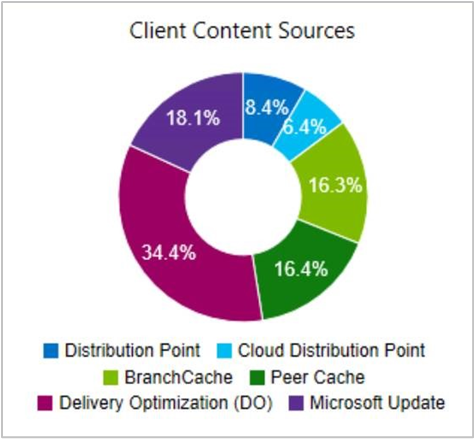
Remarque
Pour inclure l’optimisation de la distribution dans ce tableau de bord, effectuez les actions suivantes :
Configurer le paramètre client , Activer l’installation des mises à jour rapides sur les clients dans le groupe Mises à jour logicielles
Déployer des mises à jour windows express
Pour plus d’informations, consultez Gérer les fichiers d’installation express pour les mises à jour Windows.
Téléchargements de contenu à l’aide de la source de secours
Ces informations vous aident à comprendre la fréquence à laquelle les clients téléchargent du contenu à partir d’une autre source.
Contenu distribué le plus haut
Packages les plus distribués par type de source
